Apple Kimliği Parolanız Çalışmıyorsa Ne Yapmalısınız?
[Apple Kimliği parolamı yakın zamanda değiştirdim ve cihazlarımda güncelledim. Tüm cihazlarım düzgün çalışıyordu, ancak iPhone yeni parolanın çalışmadığını bildirdi. Bunu düzeltebilir miyim?] Apple Kimliği, Apple ürünleri için olmazsa olmazdır. iMessage, FaceTime, App Store vb. gibi tüm Apple hizmetlerine erişimde önemli bir rol oynar. Apple Kimliği şifresi çalışmıyor, bu hizmetlerden erişiminiz engellendi. Sorunu nasıl çözeceğinizi buradan öğrenebilirsiniz.
SAYFA İÇERİĞİ:
Bölüm 1: Apple Kimliği Parolası Neden Çalışmıyor?
Apple ürünlerinizi etkinleştirirken ve herhangi bir Apple hizmetine erişirken Apple Kimliği parolanız gereklidir. Sorun giderme adımlarına geçmeden önce, Apple Kimliği parolanızın neden çalışmadığını ele alalım.
1. Yanlış Apple Kimliği parolaları girin.
2. Apple hesabınız kilitlendi.
3. Zayıf ağ bağlantısı.
4. Apple sunucuları kapalı.
5. Yazılım hataları.
Bölüm 2: Apple Kimliği Parolasının Çalışmaması Nasıl Düzeltilir
Çözüm 1: iPhone'unuzu Yeniden Başlatın
Apple Kimliği parolanız doğruysa ancak çalışmıyorsa, cihazınızı yeniden başlatabilirsiniz. Bu basit bir çözümdür, ancak birçok temel yazılım sorununu çözebilir. Bu nedenle, yapabileceğiniz ilk şey budur.
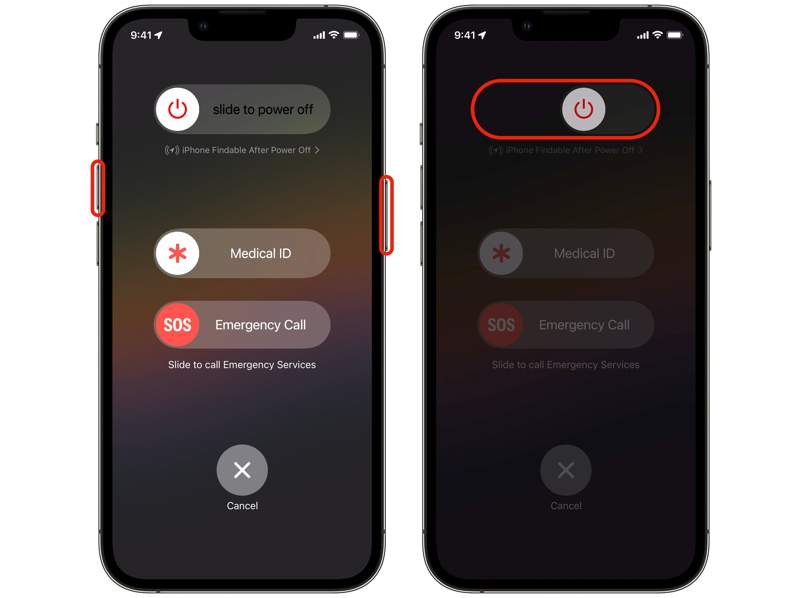
1 Adım. İkisinden birini tutun hacim düğmesini ve Side iPhone X ve üzeri cihazlarda güç kapatma ekranı görünene kadar düğmelerine birlikte basın.
Daha eski modellerde, Side or Uyku / uyanma düğmesine basın.
2 Adım. Kaydırıcıyı sağ tarafa doğru hareket ettirin.
3 Adım. Ekranınız karardıktan sonra birkaç dakika bekleyin.
4 Adım. Ardından tuşuna uzun basın Side or Uyku / uyanma Apple logosunu görene kadar düğmesine basın.
Çözüm 2: Çıkış yapın ve geri dönün
Hesap bilgilerinizi veya bilgilerinizi çevrimiçi veya başka cihazlarda değiştirdiyseniz, değişiklikleri iPhone'unuzda güncellemeniz daha iyi olur. Aksi takdirde, Apple Kimliği parolanız çalışmayacaktır.
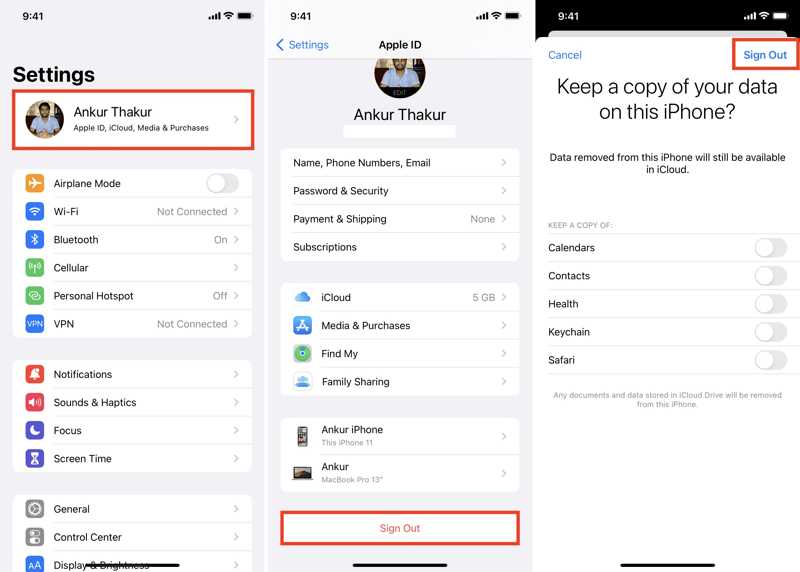
1 Adım. Ayarlar uygulamanızı çalıştırın ve profilinize dokunun.
2 Adım. Aşağı kaydırın ve Oturumu Kapat düğmesini tıklayın.
3 Adım. İstenirse Apple Kimliği parolanızı girin.
4 Adım. Ardından, saklamak istediğiniz tarih türlerini seçin ve dokunun Oturumu Kapat.
5 Adım. Ardından, öğesine dokunun. elma hesabı Cihazınızda Ayarlar app.
6 Adım. Klinik Başka Bir Apple Cihazı Kullanın or Manuel olarak oturum açın Hesabınızda oturum açmak için
Çözüm 3: Apple Sunucularını Kontrol Edin
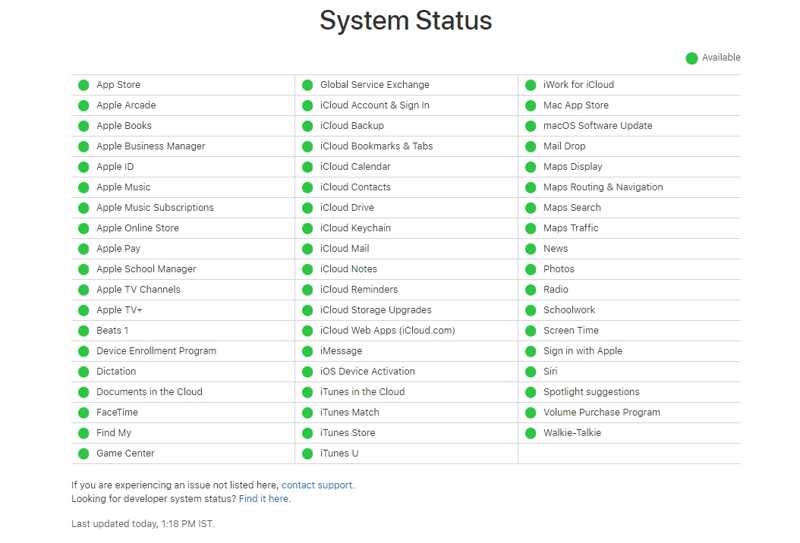
Apple Kimliği parolasını sıfırlamak işe yaramıyorsa, ilgili Apple sunucularının durumunu kontrol etmelisiniz. Herhangi bir öğe çökmüşse, tekrar çalışmasını beklemeniz gerekir. Bir web tarayıcısında https://www.apple.com/support/systemstatus/ adresine gidin. Yeşil simge sunucunun çalıştığını, sarı veya kırmızı simge ise sunucunun çöktüğü anlamına gelir.
4. Çözüm: Apple Kimliği Parolasını Sıfırlayın
Apple Kimliği parolasını sıfırlama işlemi iPhone'unuzda çalışmıyorsa, bu işlemi Apple'ın Unuttum Web sitesi. Apple Kimliği parolanızı sıfırlamak için daha fazla kanal sunar. Ardından, cihazınızda yeni Apple Kimliği parolanızla oturum açabilirsiniz.
1 Adım. Bir tarayıcıda iforgot.apple.com adresini ziyaret edin ve tıklayın Şifre Değiştir.
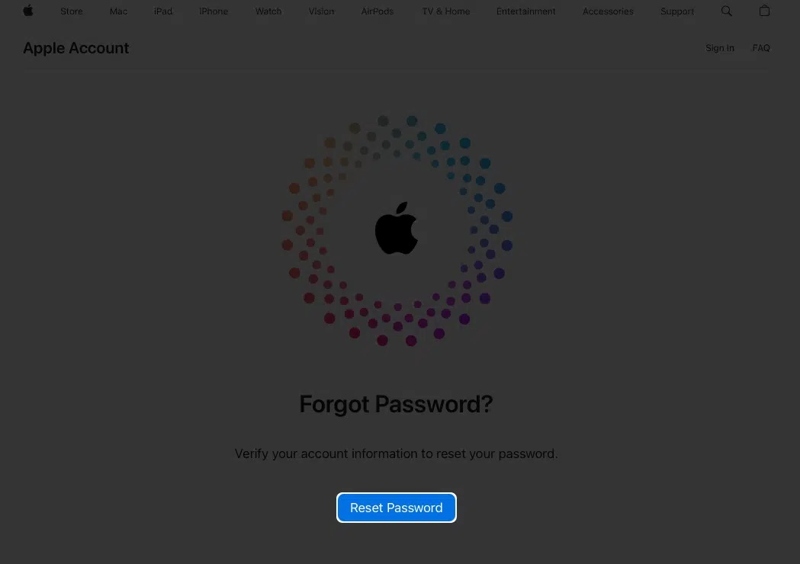
2 Adım. Hesabınızla ilişkili ana telefon numarasını veya e-posta adresini girin.
3 Adım. Resimdeki karakteri yazın ve tıklayın Devam et.
4 Adım. Tıkla Apple cihazlarınızdan hiçbirine erişiminiz yok bağlantı.
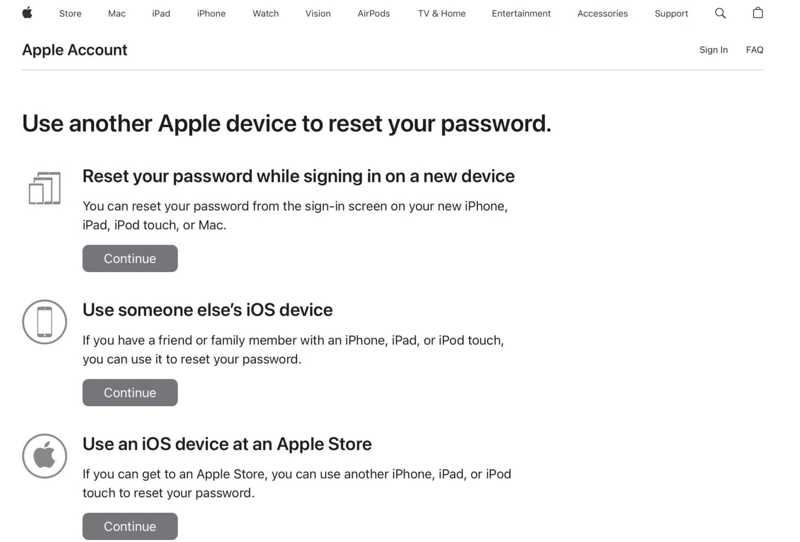
5 Adım. Kullanabileceğiniz seçeneği belirleyin ve Apple Kimliği parolanızı sıfırlamak için ekrandaki talimatları izleyin.
Bölüm 3: Apple Kimliği Parolası iPhone/iPad'den Nasıl Kaldırılır
Apple Kimliğinizin parolasını değiştirdiyseniz ancak hala çalışmıyorsa, mevcut hesabı iPhone veya iPad'inizden kaldırmanız gerekir. Apeaksoft iOS Kilidi AçıcıCihazınızda Apple kimliğinizi şifresiz silmenize olanak tanır.
Çalışmayan Apple Kimliği Parolasını iPhone/iPad'den Kaldırmanın En Kolay Yolu
- Eski Apple Kimliğinizi ve parolanızı iPhone veya iPad'inizden kaldırın.
- Apple Kimliğinizin parolasına veya iPhone parolanıza gerek yok.
- Her türlü şifreyi destekler.
- iOS ve iPadOS'un en son sürümleriyle uyumludur.
Güvenli indirme
Güvenli indirme

iPhone'unuzda Çalışmayan Apple Kimliği Parolası Nasıl Kaldırılır?
1 Adım. iPhone'unuza bağlanın
Bilgisayarınıza yükledikten sonra en iyi Apple Kimliği kaldırma aracını başlatın. Apple kimliğini kaldır modu. iPhone'unuzu Lightning kablosuyla bilgisayarınıza bağlayın. Algılandıktan sonra, Ana Sayfa.

2 Adım. Apple Kimliği parolasını kaldır
iPhone'umu Bul özelliği devre dışı bırakılırsa, Apple Kimliğinizin parolası otomatik olarak kaldırılacaktır.
iOS 11.3 veya önceki sürümlerde iPhone'umu Bul özelliği etkinse, cihazınızdaki tüm ayarları sıfırlayın. iPhone'unuz yeniden başlatıldığında yazılım hesabınızı kaldıracaktır. fabrika ayarları iPhone'unuz.
iOS 11.4 veya sonraki sürümlerinde iPhone'umu Bul özelliği etkinse, İki faktörlü kimlik doğrulamayı açın. Giriş 0000 ve tıklayın OnaylamakiPhone bilgilerinizi kontrol edin ve tıklayın Ana Sayfa aygıt yazılımını indirmek için. Sonra, şunu yazın 0000 ve tıklayın Kilidini açmak.

Sonuç
Bu kılavuz, eğer... Apple Kimliği parolası çalışmıyoriPhone veya iPad'inizdeki bu sorunu çözmek için çözümlerimizi tek tek takip edebilirsiniz. Apeaksoft iOS Unlocker en iyi çözümdür. Eski hesabınızı kaldırmanıza ve yeni bir Apple Kimliği ile oturum açmanıza olanak tanır. Başka sorularınız varsa, lütfen aşağıya yazın.
İlgili Makaleler
Eğer iPhone'unuzu veya hesabınızı kullanmayı bıraktıysanız, Apple Kimliğinizi iPhone'unuzdan hızlıca kaldırmak için somut eğitimimizi takip edebilirsiniz.
Bu somut makale, iPhone veya iPad'inizde Apple Kimliği ayarlarınızı güncelleyin hatasını gidermenize yardımcı olacaktır.
Apple Kimliğinizin devre dışı bırakıldığını belirten bir mesajla karşılaşırsanız panik yapmayın ve hesabınızın kilidini hızla açmak için çözümlerimizi izleyin.
Apple Kimliği Geçersiz veya Desteklenmiyor hata mesajı birkaç farklı anlama gelebilir, ancak sorunu gidermek için çözümlerimizi takip edebilirsiniz.

